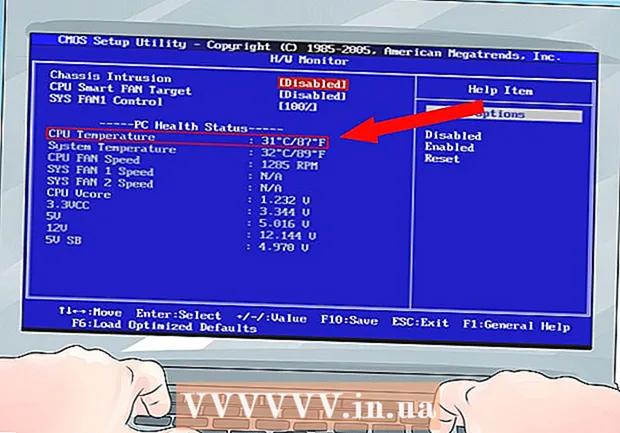Auteur:
Morris Wright
Denlaod Vun Der Kreatioun:
26 Abrëll 2021
Update Datum:
1 Juli 2024
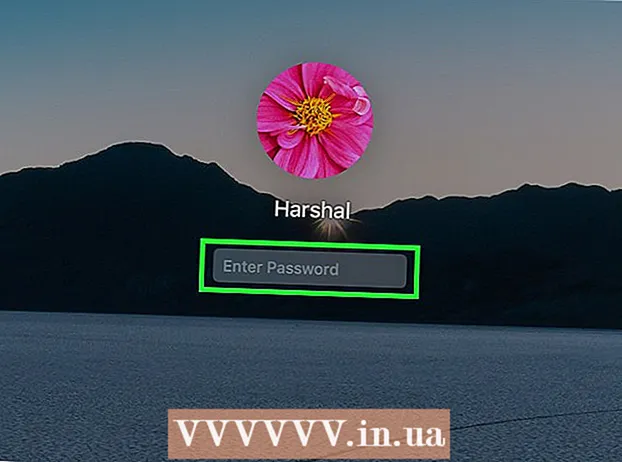
Inhalt
- Ze trëppelen
- Method 1 vu 4: Benotzt Är Apple ID
- Method 2 vun 4: Benotzt Erhuelung Modus
- Methode 3 vu 4: Mat engem aneren Administratorkonto
- Methode 4 vu 4: Äert Passwuert änneren wann Dir Iech drun erënnert
- Tipps
Wann Dir mat Ärem Apple ID op Äre Mac ageloggt sidd, kënnt Dir Äert Administratorpasswuert wahrscheinlech ouni Probleem zréckstellen. Wann Dir net ageloggt sidd, kënnt Dir de Recuperatiounsmodus benotze fir Zougang zum "Reset Password" Utility ze kréien. Dir kënnt och e Passwuert vun engem aneren Administratorkonto op deem selwechte Computer zrécksetzen. A wann Dir Äert Passwuert erënnert, kënnt Dir et änneren aus dem "Benotzer a Gruppen" Menu.
Ze trëppelen
Method 1 vu 4: Benotzt Är Apple ID
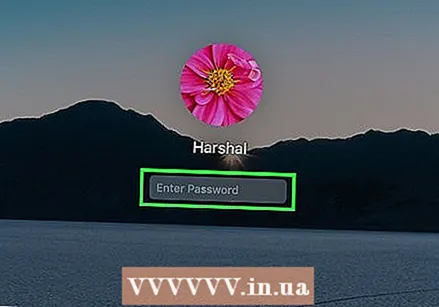 Gitt dat falscht Passwuert dräimol an. Wann Dir dës Sécherheetsmoossnam aktivéiert hutt wann Dir Äre Kont opbaut, kënnt Dir Är Apple ID benotze fir Äert Passwuert zréckzesetzen. Dëst funktionnéiert nëmme wann Dir dës Optioun virdru aktivéiert hutt.
Gitt dat falscht Passwuert dräimol an. Wann Dir dës Sécherheetsmoossnam aktivéiert hutt wann Dir Äre Kont opbaut, kënnt Dir Är Apple ID benotze fir Äert Passwuert zréckzesetzen. Dëst funktionnéiert nëmme wann Dir dës Optioun virdru aktivéiert hutt. - Wann Dir Zougang zu Ärem Mac hutt, kënnt Dir d'Astellung aktivéieren andeems Dir als éischt op den Apple Menu klickt an dann op "System Preferences". Klickt op d'Optioun "Benotzer a Gruppen" a wielt Äre Kont. Klickt op de Padlock Ikon fir d'Astellungen z'änneren, da klickt "Erlaabt de Benotzer Passwuert zréckzesetze mat Apple ID".
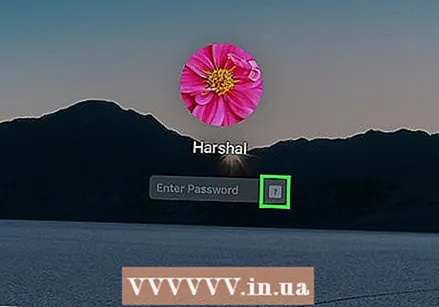 Klickt op de Link fir Äert Passwuert zréckzesetzen. Dëse Link erschéngt nodeems Dir dräimol e falscht Passwuert aginn hutt. Wann dës Optioun net erschéngt, ass d'Feature net fir Äre Kont aktivéiert, da musst Dir eng aner Method aus dësem Artikel benotzen.
Klickt op de Link fir Äert Passwuert zréckzesetzen. Dëse Link erschéngt nodeems Dir dräimol e falscht Passwuert aginn hutt. Wann dës Optioun net erschéngt, ass d'Feature net fir Äre Kont aktivéiert, da musst Dir eng aner Method aus dësem Artikel benotzen. 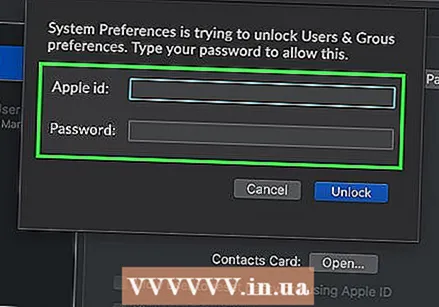 Gitt Äert Apple ID Passwuert. Fir Äert Administrator Passwuert zréckzesetzen, musst Dir Äert Apple ID Passwuert aginn. Dëst sollt d'Apple ID mat Ärem Mac Benotzerkont assoziéiert sinn.
Gitt Äert Apple ID Passwuert. Fir Äert Administrator Passwuert zréckzesetzen, musst Dir Äert Apple ID Passwuert aginn. Dëst sollt d'Apple ID mat Ärem Mac Benotzerkont assoziéiert sinn. 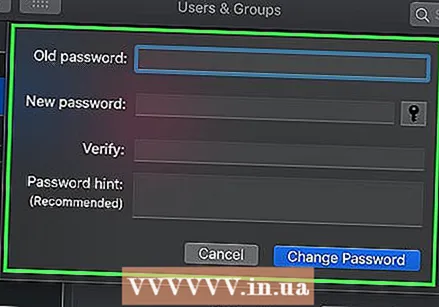 Erstellt en neit Administratorpasswuert. Nodeems Dir Äert Apple ID Passwuert agitt, sidd Dir opgefuerdert en neit Administratorpasswuert ze kreéieren. Dir musst et zweemol aginn fir et ze kreéieren.
Erstellt en neit Administratorpasswuert. Nodeems Dir Äert Apple ID Passwuert agitt, sidd Dir opgefuerdert en neit Administratorpasswuert ze kreéieren. Dir musst et zweemol aginn fir et ze kreéieren. 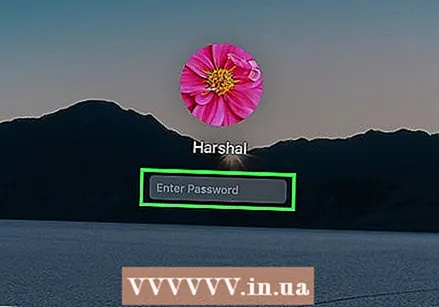 Benotzt Äert neit Passwuert nom Neistarten. Nodeems Dir en neit Administratorpasswuert erstallt hutt, musst Dir Äre Computer neu starten. Nodeems de Computer neu gestart huet, gitt dat neit Passwuert dat Dir erstallt hutt beim Login.
Benotzt Äert neit Passwuert nom Neistarten. Nodeems Dir en neit Administratorpasswuert erstallt hutt, musst Dir Äre Computer neu starten. Nodeems de Computer neu gestart huet, gitt dat neit Passwuert dat Dir erstallt hutt beim Login. 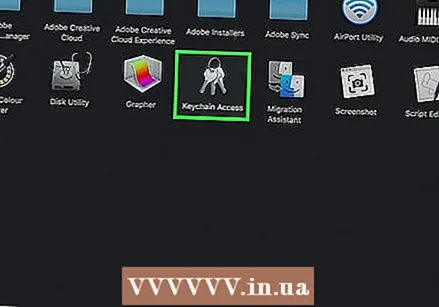 Erstellt en neie Schlësselkette. Wann Dir Iech mat Ärem neie Passwuert aloggt, kritt Dir wahrscheinlech eng Noriicht datt et keen Zougang zu der Schlësselkette gëtt. Dat ass well d'Schlësselwierder mat dem ursprénglechen Administratorpasswuert geschützt ass, aus Sécherheetsgrënn ass Zougang net méiglech mam neie Passwuert. Dir musst en neie Keychain fir Är Passwierder erstellen.
Erstellt en neie Schlësselkette. Wann Dir Iech mat Ärem neie Passwuert aloggt, kritt Dir wahrscheinlech eng Noriicht datt et keen Zougang zu der Schlësselkette gëtt. Dat ass well d'Schlësselwierder mat dem ursprénglechen Administratorpasswuert geschützt ass, aus Sécherheetsgrënn ass Zougang net méiglech mam neie Passwuert. Dir musst en neie Keychain fir Är Passwierder erstellen.
Method 2 vun 4: Benotzt Erhuelung Modus
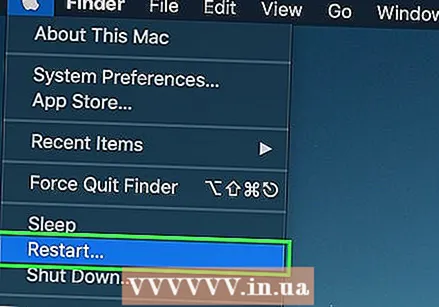 Restart Äre Computer. Wann Dir Äert Passwuert net mat Ärer Apple ID ännere kënnt, kënnt Dir de Recuperatiounsmodus benotze fir se zréckzesetzen. De Recovery-Modus kann aktivéiert ginn beim Start vun Ärem Computer.
Restart Äre Computer. Wann Dir Äert Passwuert net mat Ärer Apple ID ännere kënnt, kënnt Dir de Recuperatiounsmodus benotze fir se zréckzesetzen. De Recovery-Modus kann aktivéiert ginn beim Start vun Ärem Computer.  Dréckt d'Tastekombinatioun.⌘ Kommando+R.wann Dir de Startup héiert. Bleift d'Schlësselen ze halen bis Dir d'Ladebar gesitt. Elo start Äre Mac an de Recovery-Modus. Et kann eng Zäit daueren ier de Computer start.
Dréckt d'Tastekombinatioun.⌘ Kommando+R.wann Dir de Startup héiert. Bleift d'Schlësselen ze halen bis Dir d'Ladebar gesitt. Elo start Äre Mac an de Recovery-Modus. Et kann eng Zäit daueren ier de Computer start. 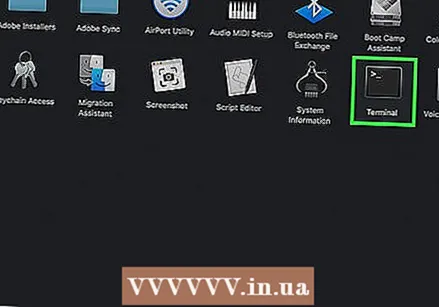 Klickt op de Menu "Tools" a wielt "Terminal". De Menu "Utilities" steet an der Menübar uewen um Écran.
Klickt op de Menu "Tools" a wielt "Terminal". De Menu "Utilities" steet an der Menübar uewen um Écran.  Typ.zréckgesat Passwuertan dréckt⏎ Retour. Elo gëtt de "Reset Password" Utility op.
Typ.zréckgesat Passwuertan dréckt⏎ Retour. Elo gëtt de "Reset Password" Utility op. 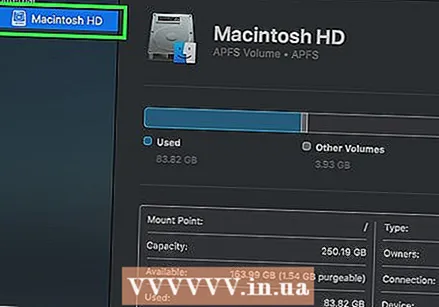 Wielt Är Festplack. Wann et e puer Drive an Ärem Mac sinn, musst Dir de Drive wielen deen Äre Betribssystem enthält. In de meeschte Fäll gëtt dësen Disk "Macintosh HD" genannt.
Wielt Är Festplack. Wann et e puer Drive an Ärem Mac sinn, musst Dir de Drive wielen deen Äre Betribssystem enthält. In de meeschte Fäll gëtt dësen Disk "Macintosh HD" genannt. 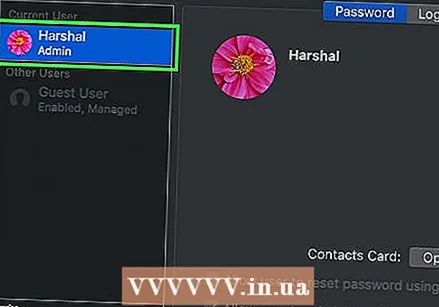 Wielt de Benotzerkont fir deen Dir de Passwuert ännere wëllt. Benotzt den Dropdown-Menü fir Äre Benotzerkont ze wielen.
Wielt de Benotzerkont fir deen Dir de Passwuert ännere wëllt. Benotzt den Dropdown-Menü fir Äre Benotzerkont ze wielen. 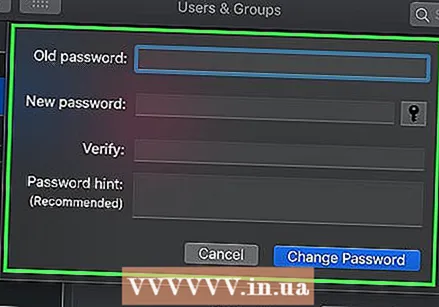 Erstellt en neit Administratorpasswuert. Gitt Äert neit Administrator Passwuert zweemol an fir et ze kreéieren.
Erstellt en neit Administratorpasswuert. Gitt Äert neit Administrator Passwuert zweemol an fir et ze kreéieren. 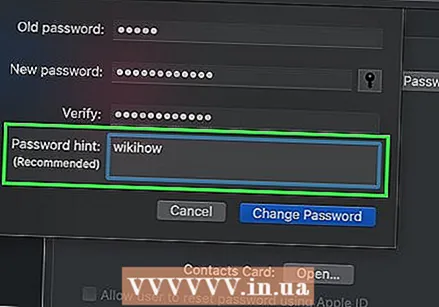 Gitt eng optional Ufro fir de Passwuert. Dës Ufro kann ugewise ginn wann Dir Äert Passwuert vergiess hutt.
Gitt eng optional Ufro fir de Passwuert. Dës Ufro kann ugewise ginn wann Dir Äert Passwuert vergiess hutt. 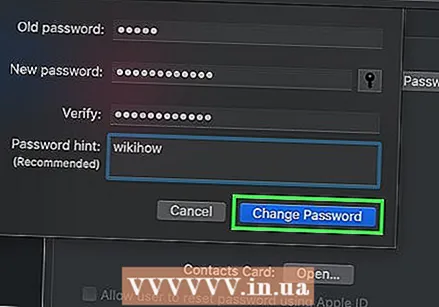 Klickt op "Äert Passwuert änneren" fir Äert neit Passwuert ze späicheren. Et trëtt a Kraaft de Moment wou Dir Äre Computer neu starten.
Klickt op "Äert Passwuert änneren" fir Äert neit Passwuert ze späicheren. Et trëtt a Kraaft de Moment wou Dir Äre Computer neu starten. 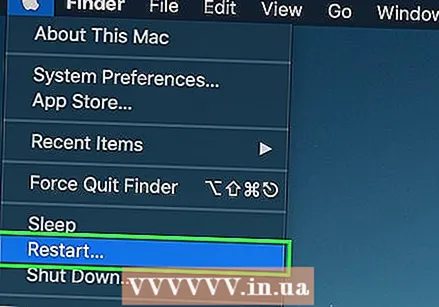 Klickt op den Apple Menu a wielt "OS X Utilities" → "Exit OS X Utilities". Bestätegt datt Dir Äre Mac nei starten wëllt. Elo gëtt de System neu gestart an Äert neit Passwuert gëtt ugewannt.
Klickt op den Apple Menu a wielt "OS X Utilities" → "Exit OS X Utilities". Bestätegt datt Dir Äre Mac nei starten wëllt. Elo gëtt de System neu gestart an Äert neit Passwuert gëtt ugewannt. 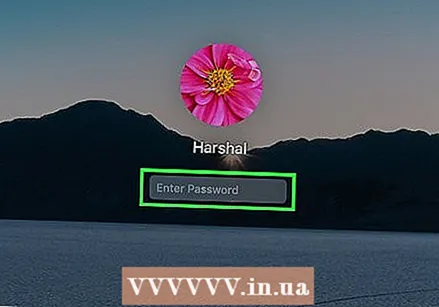 Mellt Iech un mat Ärem neie Passwuert. Nom Neistarten wielt Äre Benotzerkont a loggt Iech mat Ärem neie Passwuert an.
Mellt Iech un mat Ärem neie Passwuert. Nom Neistarten wielt Äre Benotzerkont a loggt Iech mat Ärem neie Passwuert an.
Methode 3 vu 4: Mat engem aneren Administratorkonto
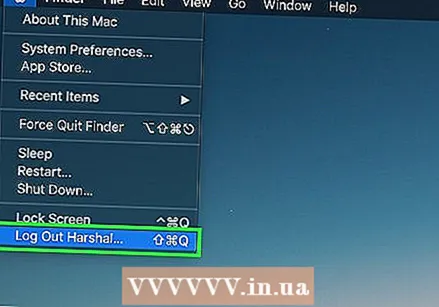 Mellt Iech un mat engem sekundären Administratorkonto. Fir dës Method braucht Dir en zweete Kont mat Administrator Privilegien op Ärem Mac, an Dir musst d'Passwuert fir dësen zweete Kont wëssen.
Mellt Iech un mat engem sekundären Administratorkonto. Fir dës Method braucht Dir en zweete Kont mat Administrator Privilegien op Ärem Mac, an Dir musst d'Passwuert fir dësen zweete Kont wëssen. - Wann Dir mat Ärem Kont ageloggt sidd, mellt Iech aus a wielt deen aneren Administratorkonto.
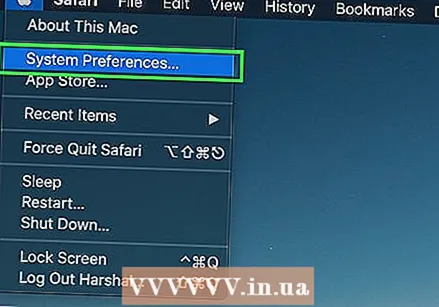 Klickt op den Apple Menu a wielt "System Preferences". Elo wäert d'System Preferences Fënster opmaachen.
Klickt op den Apple Menu a wielt "System Preferences". Elo wäert d'System Preferences Fënster opmaachen. 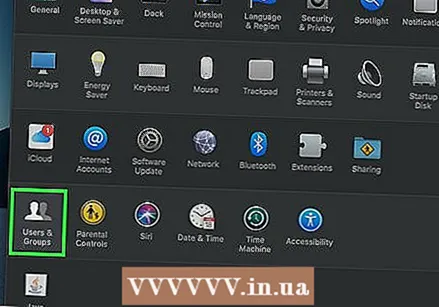 Wielt "Benotzer a Gruppen". All Benotzer vum Computer ginn hei opgelëscht.
Wielt "Benotzer a Gruppen". All Benotzer vum Computer ginn hei opgelëscht. 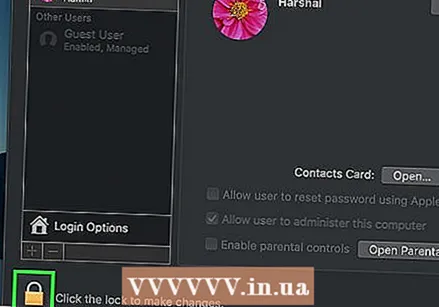 Klickt op den Hängeschloss icon ënnen an der Fënster. Op dës Manéier kënnt Dir d'Astellunge bei "Benotzer a Gruppen" änneren. Dir musst d'Verwaltungspasswuert erëm aginn fir de Kont deen Dir benotzt.
Klickt op den Hängeschloss icon ënnen an der Fënster. Op dës Manéier kënnt Dir d'Astellunge bei "Benotzer a Gruppen" änneren. Dir musst d'Verwaltungspasswuert erëm aginn fir de Kont deen Dir benotzt. 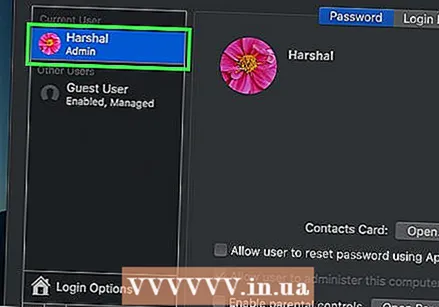 Wielt Äre original Kont. Dëst ass am Menu lénks. Äre Kont Astellunge schéngen elo.
Wielt Äre original Kont. Dëst ass am Menu lénks. Äre Kont Astellunge schéngen elo. 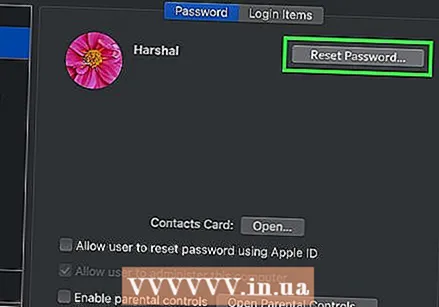 Klickt op de Knäppchen "Reset Passwuert". Elo kënnt Dir en neit Passwuert fir de Kont erstellen.
Klickt op de Knäppchen "Reset Passwuert". Elo kënnt Dir en neit Passwuert fir de Kont erstellen. 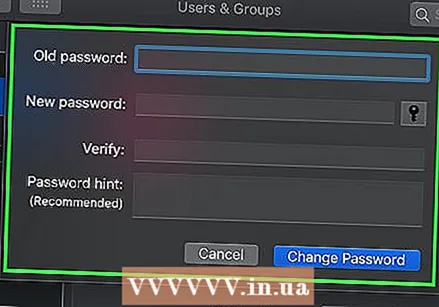 Erstellt en neit Administratorpasswuert fir den originelle Kont. Dir musst de Passwuert zweemol aginn fir ze bestätegen. Klickt op "Äert Passwuert änneren" fir d'Ännerung ze späicheren.
Erstellt en neit Administratorpasswuert fir den originelle Kont. Dir musst de Passwuert zweemol aginn fir ze bestätegen. Klickt op "Äert Passwuert änneren" fir d'Ännerung ze späicheren. 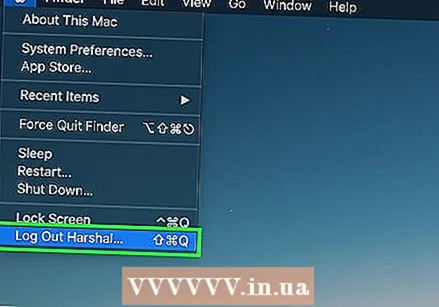 Aloggen eraus an aloggen zréck mat der original Kont an neit Passwuert. Dir kënnt elo mat dem Passwuert aloggen deen Dir just erstallt hutt.
Aloggen eraus an aloggen zréck mat der original Kont an neit Passwuert. Dir kënnt elo mat dem Passwuert aloggen deen Dir just erstallt hutt. 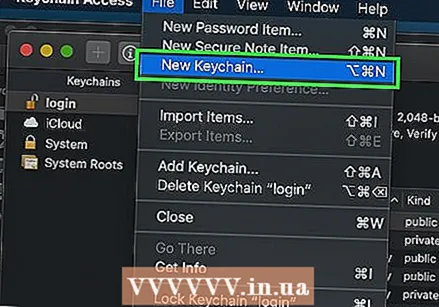 Erstellt en neie Schlësselkette. Wann Dir Iech mat Ärem neie Passwuert umellt, kritt Dir Bescheed gesot datt Dir Äert Keychain Passwuert aktualiséiere musst oder en neit erstallt. Aktualiséierung ass keng Optioun, well Dir erënnert Iech net un dat aalt Passwuert. Also musst Dir eng nei Schlësselkette kreéieren déi Dir vun elo un benotzt.
Erstellt en neie Schlësselkette. Wann Dir Iech mat Ärem neie Passwuert umellt, kritt Dir Bescheed gesot datt Dir Äert Keychain Passwuert aktualiséiere musst oder en neit erstallt. Aktualiséierung ass keng Optioun, well Dir erënnert Iech net un dat aalt Passwuert. Also musst Dir eng nei Schlësselkette kreéieren déi Dir vun elo un benotzt.
Methode 4 vu 4: Äert Passwuert änneren wann Dir Iech drun erënnert
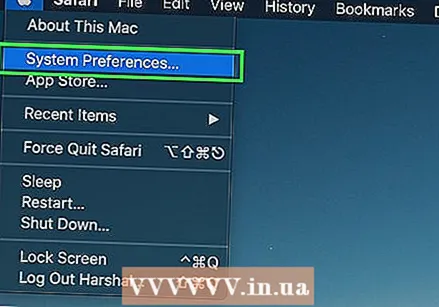 Klickt op den Apple Menu a wielt "System Preferences". Elo wäert d'System Preferences Fënster opmaachen. Dës Method funktionnéiert nëmme wann Dir Iech un d'original Passwuert erënnert. Wann Dir de Passwuert vergiess hutt, kënnt Dir eng vun den anere Methoden an dësem Artikel benotzen.
Klickt op den Apple Menu a wielt "System Preferences". Elo wäert d'System Preferences Fënster opmaachen. Dës Method funktionnéiert nëmme wann Dir Iech un d'original Passwuert erënnert. Wann Dir de Passwuert vergiess hutt, kënnt Dir eng vun den anere Methoden an dësem Artikel benotzen. 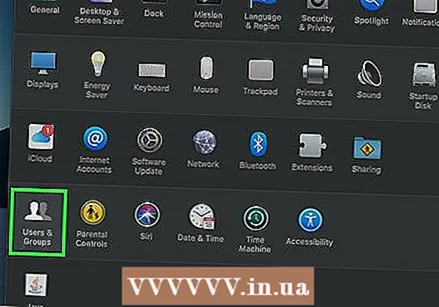 Wielt "Benotzer a Gruppen". Hei kënnt Dir d'Astellunge vun de Benotzer op Ärem Computer upassen.
Wielt "Benotzer a Gruppen". Hei kënnt Dir d'Astellunge vun de Benotzer op Ärem Computer upassen. 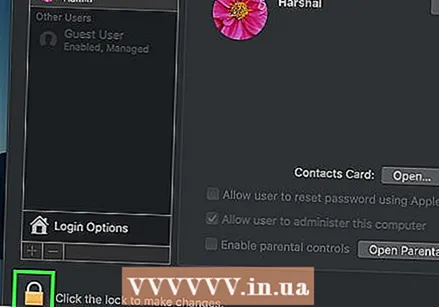 Klickt op de Hänkeschloss an der lénkser lénkser Ecke a gitt Äert aktuellt Passwuert. Elo kënnt Dir Astellunge änneren.
Klickt op de Hänkeschloss an der lénkser lénkser Ecke a gitt Äert aktuellt Passwuert. Elo kënnt Dir Astellunge änneren. 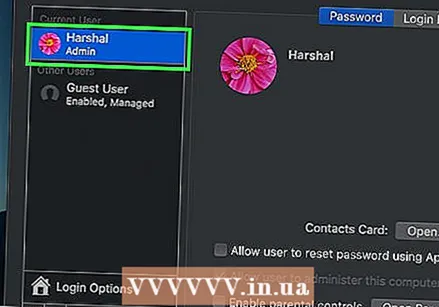 Wielt Äre Benotzerkont a klickt op "Äert Passwuert änneren". Eng nei Fënster opgeet an där Dir dat neit Passwuert agitt.
Wielt Äre Benotzerkont a klickt op "Äert Passwuert änneren". Eng nei Fënster opgeet an där Dir dat neit Passwuert agitt. 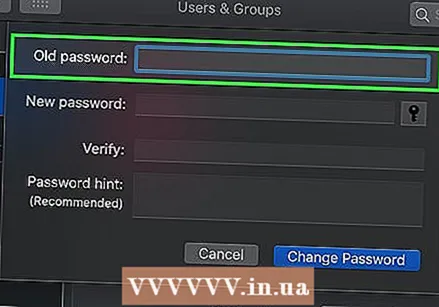 Gitt Äert aalt Passwuert am éischte Feld an. Dëst ass de Passwuert deen Dir am Moment benotzt.
Gitt Äert aalt Passwuert am éischte Feld an. Dëst ass de Passwuert deen Dir am Moment benotzt. 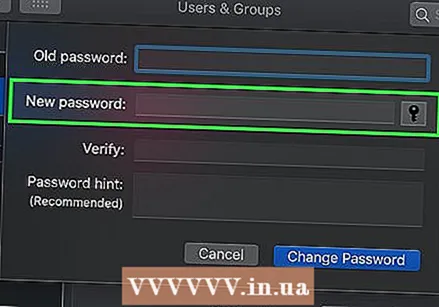 Erstellt en neit Passwuert. Dir musst et zweemol fir d'Bestätegung aginn. Klickt op "Äert Passwuert änneren" fir ze späicheren.
Erstellt en neit Passwuert. Dir musst et zweemol fir d'Bestätegung aginn. Klickt op "Äert Passwuert änneren" fir ze späicheren. 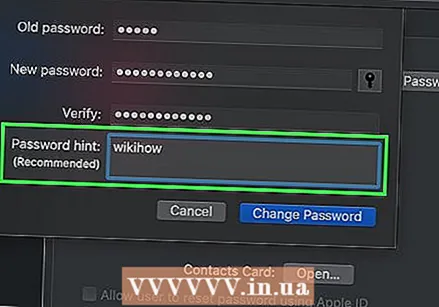 Füügt eng Prompt bäi (optional). Dir kënnt eng Ufro derbäisetzen déi ugewise ka ginn wann Dir Äert Passwuert net erënnert. Dëst ass recommandéiert wéi Dir dës Passwuert net komplett zréckgesat musst wann Dir et vergiesst.
Füügt eng Prompt bäi (optional). Dir kënnt eng Ufro derbäisetzen déi ugewise ka ginn wann Dir Äert Passwuert net erënnert. Dëst ass recommandéiert wéi Dir dës Passwuert net komplett zréckgesat musst wann Dir et vergiesst. 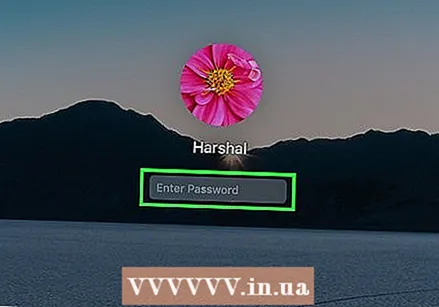 Start mat Ärem neie Passwuert. Äert Passwuert gëtt direkt ugewannt, a vun elo un kënnt Dir dëst Passwuert benotze wann Dir gefrot gëtt.
Start mat Ärem neie Passwuert. Äert Passwuert gëtt direkt ugewannt, a vun elo un kënnt Dir dëst Passwuert benotze wann Dir gefrot gëtt.
Tipps
- Maacht Äert Passwuert op enger sécherer Plaz (z. B. um Innere Cover vun Ärem Liiblingsbuch), dëst verhënnert datt Dir Zougang zu Ärem Computer verléiert wann Dir et vergiess hutt.
- Wann Dir "FileVault" aktivéiert hutt, kënnt Dir den Utility "Reset Password" net benotzen ouni de Recovery-Schlëssel a Passwuert, wann Dir FileVault aktivéiert hutt. Wann Dir dës Donnéeën net méi hutt, kënnen Är Dateien net erëmfonnt ginn.